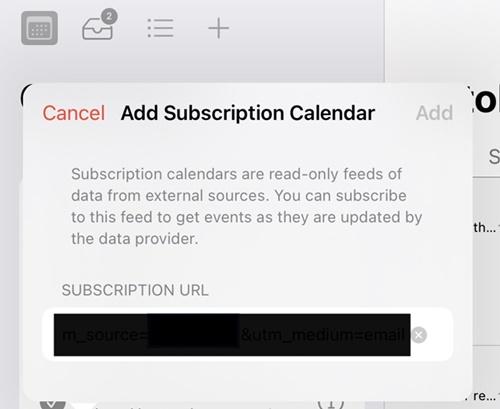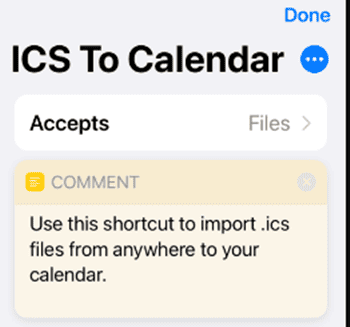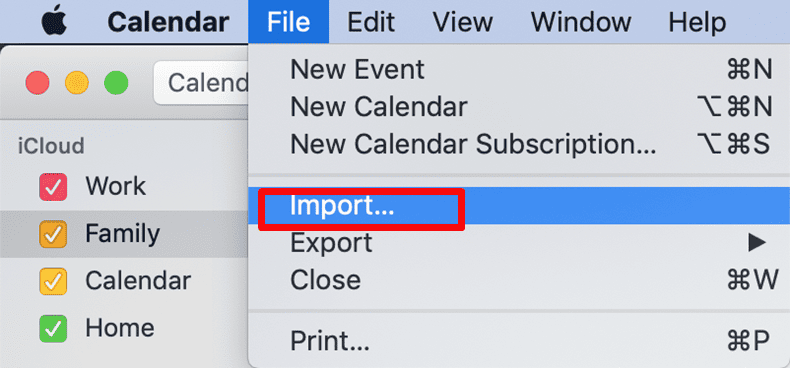Как добавить файлы ICS в календарь iPhone
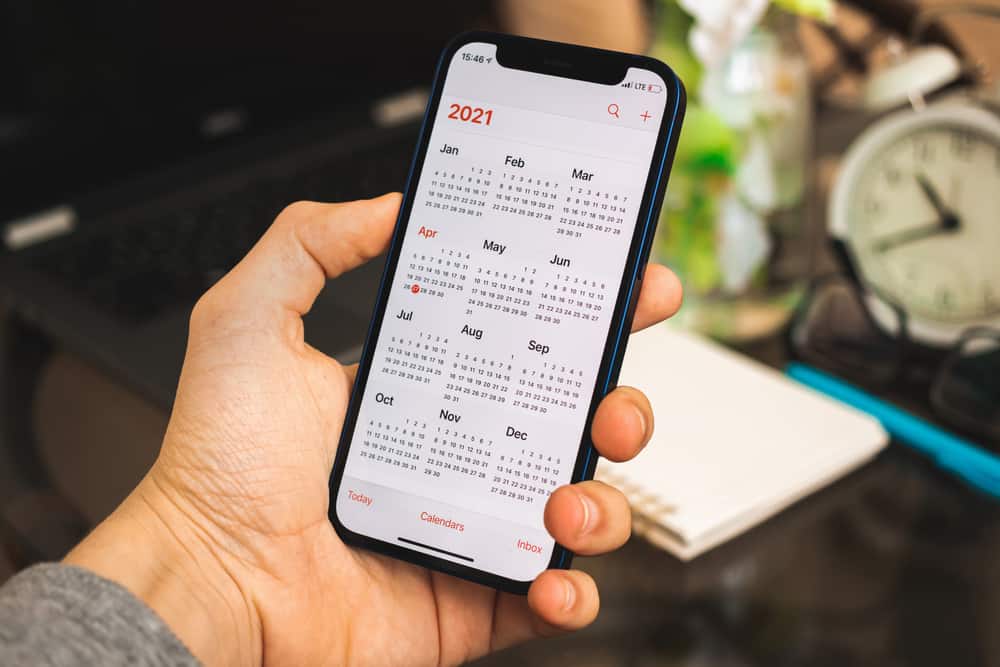
Вы получили приглашение на собрание ICS и теперь хотите импортировать его в свой календарь iOS для напоминания? Не волнуйся; весь этот процесс не так сложен, как может показаться.
Чтобы добавить файл ICS в календарь вашего iPhone, перейдите в «Настройки» > «Почта, контакты, календари» > «Добавить учетную запись», нажмите «Другие» и «Добавить календарь с подпиской». Теперь введите «URL-адрес файла ICS» и данные календаря в поле «Описание» и нажмите «Сохранить».
Чтобы упростить вам задачу, мы составили пошаговое руководство по добавлению файла ICS в календарь iPhone. Мы также обсудим файл ICS, его импорт в iPhone и Apple Calendar и удаление при необходимости.
.ICS вариант №
Файл ICS представляет собой текстовый файл календаря, используемый для собраний и событий с информацией, записанной в виде заголовка, времени и участников собрания. Многие программы электронной почты и электронной почты используют этот формат файла, например Календарь Google, Календарь Apple, Yahoo! Календарь, Outlook для Microsoft 365 и т. д.
Добавление файлов ICS в календарь вашего iPhone
Если вам интересно, как добавить файл ICS в календарь вашего iPhone, наши следующие 2 пошаговых метода помогут вам быстро пройти этот процесс.
Способ №1: подписка на календарь
Вы можете добавить файлы ICS в свой календарь iPhone, подписавшись на календарь через настройки следующим образом.
- Открыть настройки.
- Нажмите «Почта, контакты, календари».
- Нажмите «Добавить учетную запись».
- Нажмите «Другие».
- Нажмите «Добавить календарь с подпиской».

- Введите URL-адрес файла ICS в поле сервера и нажмите «Далее».
- Введите данные календаря в поле «Описание», нажмите «Сохранить» и все!
Способ № 2: использование приложения «Ярлыки»
Вы можете использовать Ярлыки app, чтобы добавить файл ICS в календарь iPhone следующим образом.
- Запустите приложение «Ярлыки» из «Сегодня виджеты» или спросив Siri.
- Добавлять “ICS в календарь“.

- Запустить Демо app, откройте его и коснитесь значка календаря.
- Выберите вариант «Один» и нажмите «Поделиться листом».
- Выберите ярлык «ICS to Calendar» из списка, чтобы добавить событие ICS в календарь iPhone.
Импорт файлов ICS на ваш iPhone
С помощью этих шагов возможен импорт файла ICS на iPhone из почтового приложения.
- Откройте приложение «Почта» на главном экране вашего iPhone.
- Откройте электронное письмо с вложенным файлом ICS.
- Нажмите «Файл ICS».
- Нажмите «Список событий», нажмите «Просмотр», чтобы открыть его, и нажмите «Добавить все».
- Выберите календарь, в который вы хотите добавить свою электронную почту.
- Нажмите «Готово».
Теперь перейдите в приложение «Календарь», чтобы получить доступ к недавно импортированным событиям ICS на вашем iPhone!
Импорт файлов ICS в Apple Calendar
Чтобы импортировать файл ICS в календарь Apple на Mac или iPad, выполните следующие действия.
- Запустите приложение «Календарь» на своем Mac и нажмите «Файл» в верхней строке меню.
- Нажмите «Импорт».

- Выделите файл ICS и нажмите «Импорт» в правом нижнем углу экрана.
- Выберите календарь, чтобы добавить импортированные события, или нажмите «Новый календарь», чтобы создать новое расписание.
- Нажмите «Новый календарь», и все готово!
Удаление файлов ICS из календаря iPhone
Если ваше запланированное мероприятие было отложено или отменено, и вы хотите удалить приглашение ICS из своего календаря iPhone, выполните следующие действия.
- Откройте приложение «Календарь» на главном экране вашего iPhone.
- Коснитесь запланированной даты события ICS.
- Коснитесь соответствующего события и перейдите в раздел «Сведения о событии».
- Нажмите «Удалить событие».
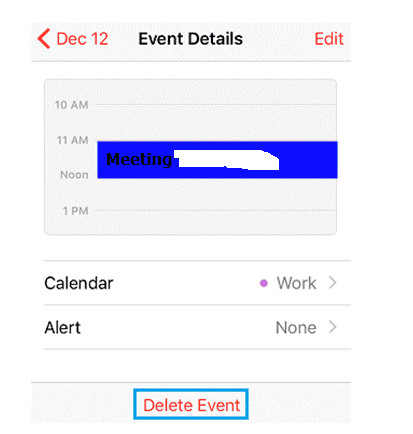
Ваши файлы ICS не добавляются в ваш календарь?
Если вы импортировали файл ICS, но он не импортируется в календарь iPhone, выполните следующие действия, чтобы решить проблему.
- Перезагрузите iPhone.
- Попросите отправителя снова отправить файл ICS по электронной почте или попросите его создать новый.
- Обновите свой iPhone до последней версии в разделе «Настройки» > «Основные» > «Обновление ПО».
Краткое содержание
В этом подробном руководстве мы обсудили добавление файла ICS в календарь iPhone путем подписки на календарь и использования приложения «Ярлыки». Мы также рассмотрели методы импорта файла ICS в iPhone и Apple Calendar.
Кроме того, мы рассмотрели несколько быстрых шагов по устранению неполадок, если файлы ICS не добавляются в ваш календарь iPhone.
Надеюсь, ваш вопрос решен, и теперь вы можете посещать онлайн-мероприятия и встречи, успешно получив доступ к этим файлам и добавив их в свой календарь для напоминаний.